着急出动画,pr导不出理想的画面肿么办?
ps:今天有个小伙伴在后台说:“为何他导出的视频大到离谱,明明时间不长啊”也许你曾经也遇到过这类困惑,希望这篇文章能帮到大家。
随着势头兴起,基本上做方案,最后我们都会用动画展示,先不说别的,很酷很炫很带感有没有?这里做个小调查,大家合成动画时候都用什么软件呢?
相比专业的视频剪辑人员,我们用到的次数可能寥寥无几,但是,既然做,就把它做好,大家说对吗?
教程内容
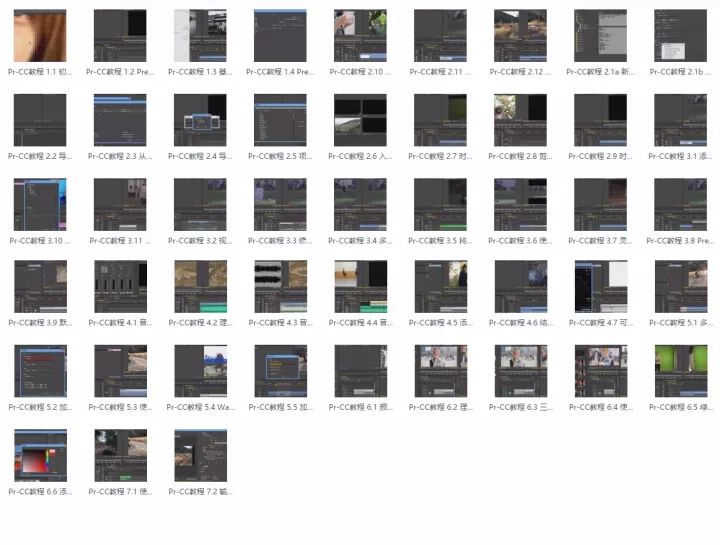
今天,我们以pr为例,说说输出的问题。因为合成的动画,成败在此一举了。经常会遇到导出的视频画幅莫名其妙变成了 4:3 或其他...,视频画幅被拉伸和变形...,视频清晰度一塌糊涂,视频文件大到令人发指等等问题。
俗话说:磨刀不误砍柴功,现在花上三分钟,来认真阅读以下要注意的要点,就能力求保证我们前期的画面达到后期理想的视觉。
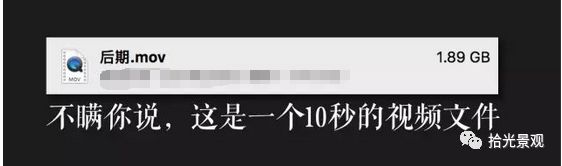
而这些问题的出现,实则是输出流程上的设置错误导致的。如何在 Pr 环境下完成最合适的输出流程,让辛辛苦苦的剪辑得到一个理想的归宿。
首先,要正确进入输出流程,就必须建对序列!
序列设置可以说是进入 Pr 剪辑流程中的第一步,虽然这一步骤并不囊括在整个输出环节当中,但是却会直接影响到视频的输出。序列是放置剪辑片段的载体,如果前期载体设置有误,输出的成片就一定会出现问题。(这里举个例子来补充,假如我们前期剪辑时候,建了一个 720P 的序列,然后将 的素材扔进软件进行剪辑,再按理想状态进行输出的话得到的实则是一个 720P 的成片,即使在后期输出时候设置输出尺寸为 ,也不过是将 720P 的视频硬拉成了 的尺寸 ,相比于原始 ,会损失很多细节。)
因此,在这里给大家提供几个准确建序列的小技巧。
1、一般情况下,我们的序列会按照前期素材的属性来建
直接把素材拉入时间轴。这种方法最无脑和快捷,但是该操作并不适用于老版本的 Pr 。
2、不一般情况下,如果你需要建的序列尺寸不常规,那么在新建序列窗口下打开设置面板,编辑模式选择“自定义”,然后根据预期来设置序列尺寸帧率及其他,以此完成特殊序列的建立。
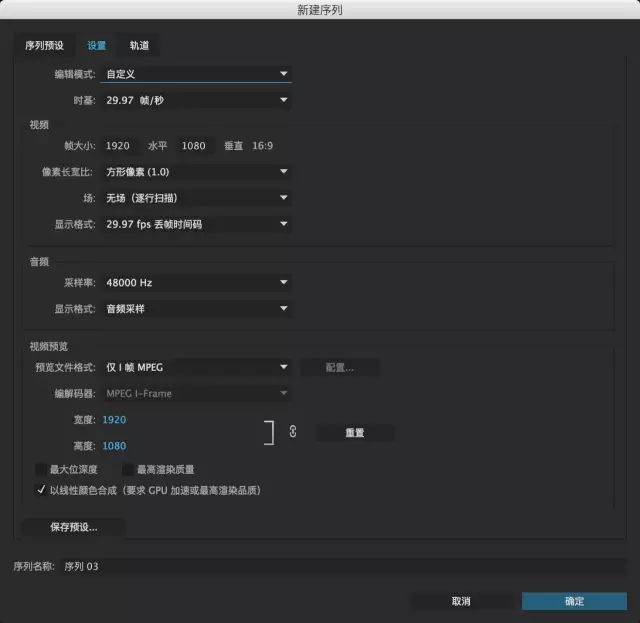
序列准确建立之后,我们跳过中间步骤,直接进入输出流程。
这里先上一张输出面板的截图。
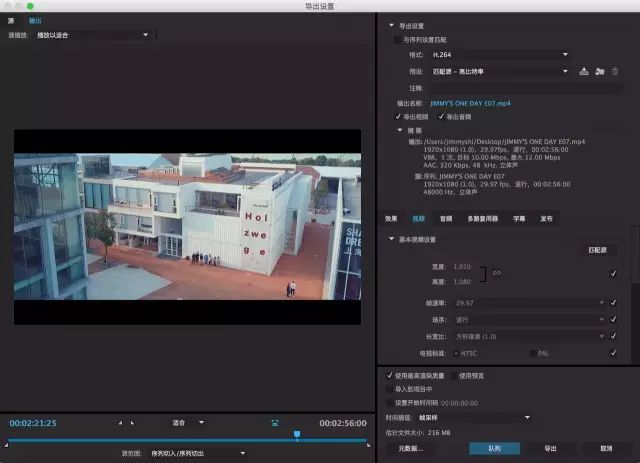
整个面板的信息量非常大,为了避免给大家造成不必要的选项干扰,我只会指出并解释一些需要调节的重要内容。
1、看摘要
打开输出面板后,记得看下右侧摘要中的内容,你能够在摘要中了解你现在输出的设置和源文件的属性,如果二者差异不大,那么,输出一般不会出现太大的问题。
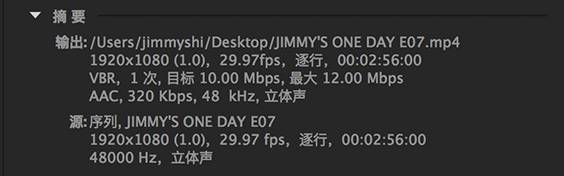
2、调格式
点开格式,你会发现下拉栏中有很多专有名词,这些就是传说中的编码方案。 H.264 最常用,它的优点就是同等码率下H.264会有更好的画质并占用更小的空间
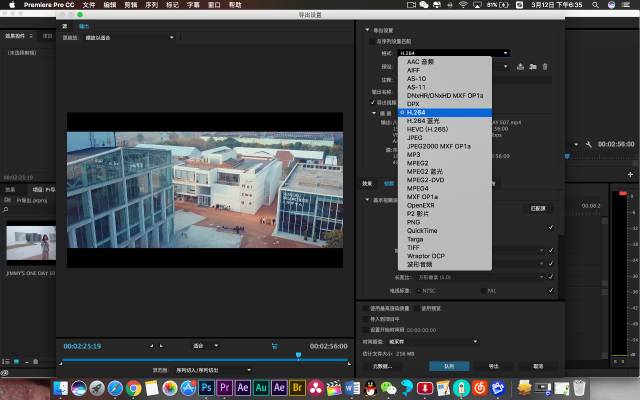
3、调码率
码率是指每秒钟视频或音频的数据量,单位是 Mbps(兆每秒)或 Kbps(K每秒)。
大多数情况下码率越大视频越清楚。
但是码率又会受到分辨率和帧速率的影响。
同码率情况下,视频分辨率越高,视频越不清晰。这里举个例子,假设两个视频一个分辨率4K,一个分辨率,二者有一致的码率,这种情况下,4K视频反而没有视频来的清晰。
帧速率也是一样道理,越高的帧速率需要越高的码率作支撑。
同码率情况下,帧速率越高,视频越不清晰。比如码率相同的情况下,30帧每秒的视频会比60帧每秒的视频来的更清晰。
码率分为两种
一种叫CBR,即固定码率,指的是视频当中每一秒码率均相同。
一种叫VBR,即可变码率,它能够根据视频当中画面的信息量来自动调整码率。
二者其实有利有弊,但这里暂时不作解释。
讲完码率,回到 Pr 输出界面,通过下拉视频的分面板可以找到“比特率设置”的区域,比特率编码选择“ VBR,1次 ”,目标比特率选择15,最大比特率选择30,这个设置的大致意思就是视频的码率会控制在左右,如果画面复杂,码率最大可以到。(此方案是我最常用的设置,但并不绝对。对于视频 ,一般比特率控制在10-30之间,基本不会影响清晰度和画质。)

除此以外,有一个现象不得不提,那就是很多时我们会发现,很清晰的视频上传到视频网站后就变得糊里糊涂的,其实这也是码率造成的,以我去年时候测试出的数据来看,像优酷土豆之类的平台, 的视频上传之后都会被二次压缩到大概2-左右的码率,所以大大削弱了视频的清晰度。
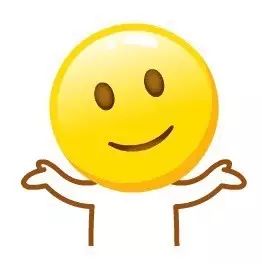
4、勾选使用最高渲染质量
这一步对成片输出的质量并没有太大影响,但是我日常输出时候有勾选的习惯。
5、选择输出路径并命名
点按输出名称后面的蓝色字符,可以对视频成片进行输出路径和名称的设置。最后点按“导出”,正式进入视频的渲染和输出。
最后,附一些pr的基本名词解释
一、视频音频的基础参数
1、时长:视频的时间长度。基本单位是秒。但是对于pr来说,有更为精确的时间单位—帧,把1秒分成若干等份,一份就是一帧,所以 Pr 里视频显示的时间长度表述为 时:分:秒:帧丨若视频为25帧/s,则25帧时向前递进1秒
2、帧: 视频的基础单位。视频的原理大家可能都听说过,就是连续播放的静态图片,造成人眼的视觉残留,形成的连续的动态丨这里说的的静态图片就是帧。
3、帧速率:每秒播放帧的数量,单位是每秒多少帧,也就是fps。帧速率越高,视频越流畅。基本上,每秒24帧就很流畅了。不同格式的视频,帧速率不同,电影 23.98、PAL 25、NTSC 29.97、网络 30……帧速率是重要参数,最好不要乱选。
4、帧尺寸:帧(视频)的宽和高。宽和高用像素数量表示,一个像素可以理解为一个小方格。比如一段HD视频是1920*1080,就是宽1920个像素,高1080个像素,那么可以算出HD的一帧画面里包含1920*1080=207万个像素。帧尺寸越大,视频画面也就越大,像素数也越多。
5、像素比:每一个像素的长宽比,所以又叫长宽比。像素的小方格如果是正方形,那么像素比就是1.0,如果是长方形,通常是0-2之间的小数。
6、画面尺寸:实际显示画面的宽和高。与帧尺寸相关的一个概念,比如一段视频帧尺寸是1920*1080(1.0),括号内是像素比,我们知道每个像素都是正方形,我们就很容易知道这个视频实际显示出来就是1920*1080;另一段视频帧尺寸是1440*1080(1.333),我们就能够算出宽是1440*1.333=1920,所以这个视频显示出来也是1920*1080 。有某些播放器不能正确识别视频的像素比,所以会导致某些视频显示变形,为了避免这种情况,我通常不会输出类似1440*1080(1.333)这样的视频,而是直接输出1920*1080(1.0)。
7、深度:指的是色彩深度。对于普通的RGB视频来说,8bit是最常见的,对应到pr, RGB是三个通道,乘上每个通道8bit,就是最常见的。一般是多了一个通道,也就是蒙版mask。同理可知,深度在pr里对应的是,深度对应的是。
8、画面比例:视频画面实际显示宽和高的比值。就是我们通常说的16:9,4:3,2.35:1等等。比如一个HD视频,画面尺寸是1920*1080(1.0),那么他的画面比例就是1920*1/1080=1.778=16:9 。新手会遇到这样的一类问题,就是画面生成之后上下或者左右会出现黑边,这就要检查你的原始视频素材的画面比例和导出视频的画面比例是否一致了。
9、场序:比较专业的一个概念,标清电视年代需要掌握,但是到高清逐行视频普及的今天用处已经不大。场分为高场(上场)、低场(下场)和无场。当视频的场序弄错的话,视频细节会产生大量的横纹,还有可能会抖动、模糊。所以,通常我会建立一个无场逐行的序列,最后也输出为无场,这样可以避免这一类的问题。
10、隔行和逐行:分别用i和p来表示,也是从早期电视延伸出的概念,到今天了解不了解意义都不太大。逐行扫描的场序是无场,隔行扫描的场序就是高场或低场。他们之间可以简单换算,50i相当于25p,在pr实际使用的时候,我也通常建立25p的序列来制作50i的素材。
11、采样率:一般不用去管的参数,48k和44.1k用的最多。
12、声道:分为单声道、立体声丨2声道、5.1声道丨6声道和多声道丨更多声道
13、声轨:一段视频里包含的不同的独立的声音轨道。可以理解为原来DVD里的中文轨道、英文轨道等等,他们彼此独立相互并不影响,可以在播放器里切换。
14、声音深度:和视频深度类似,也有,等等,pr都是支持的,一般来说用就够了。
声明:本站所有文章资源内容,如无特殊说明或标注,均为采集网络资源。如若本站内容侵犯了原著者的合法权益,可联系本站删除。
